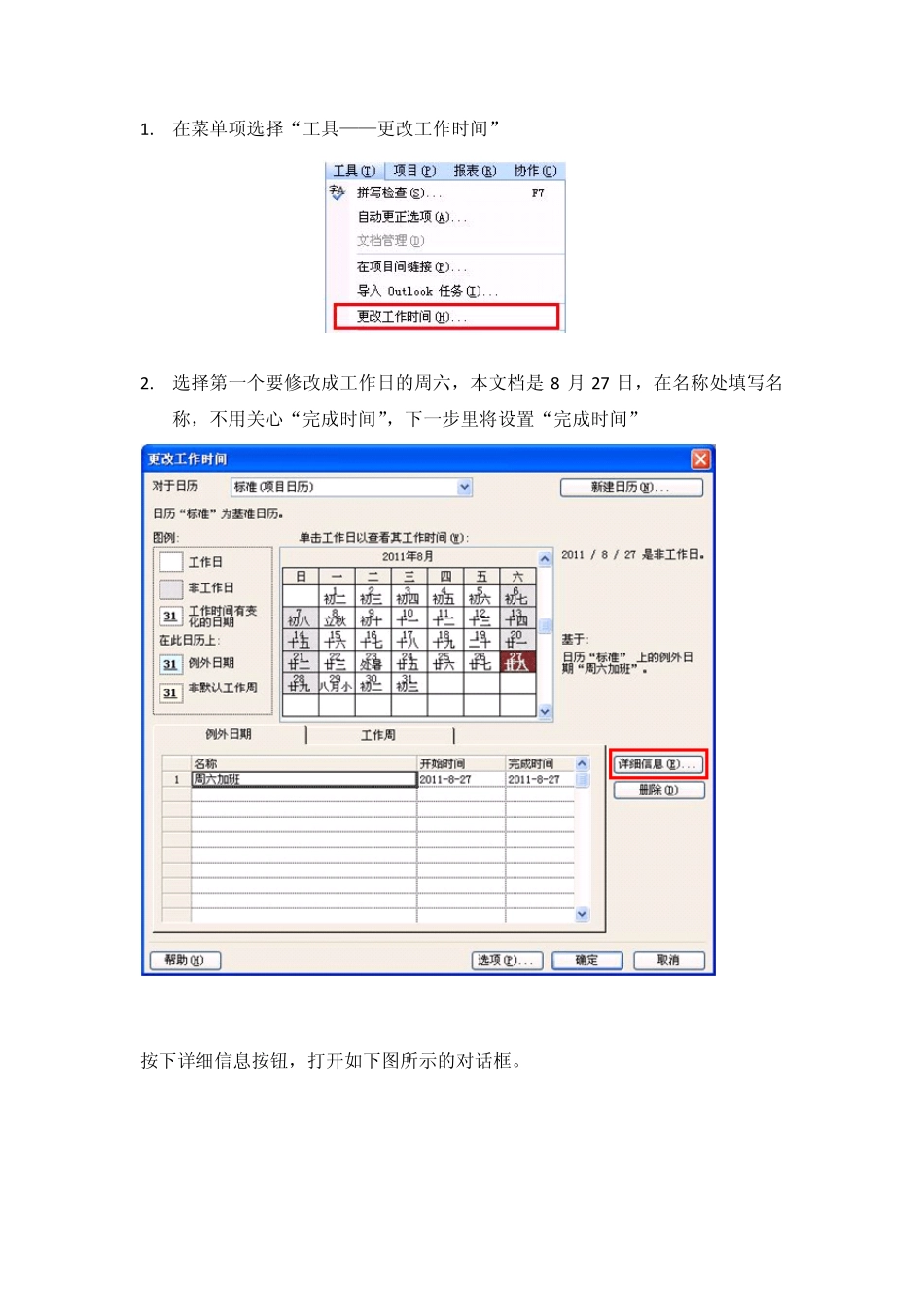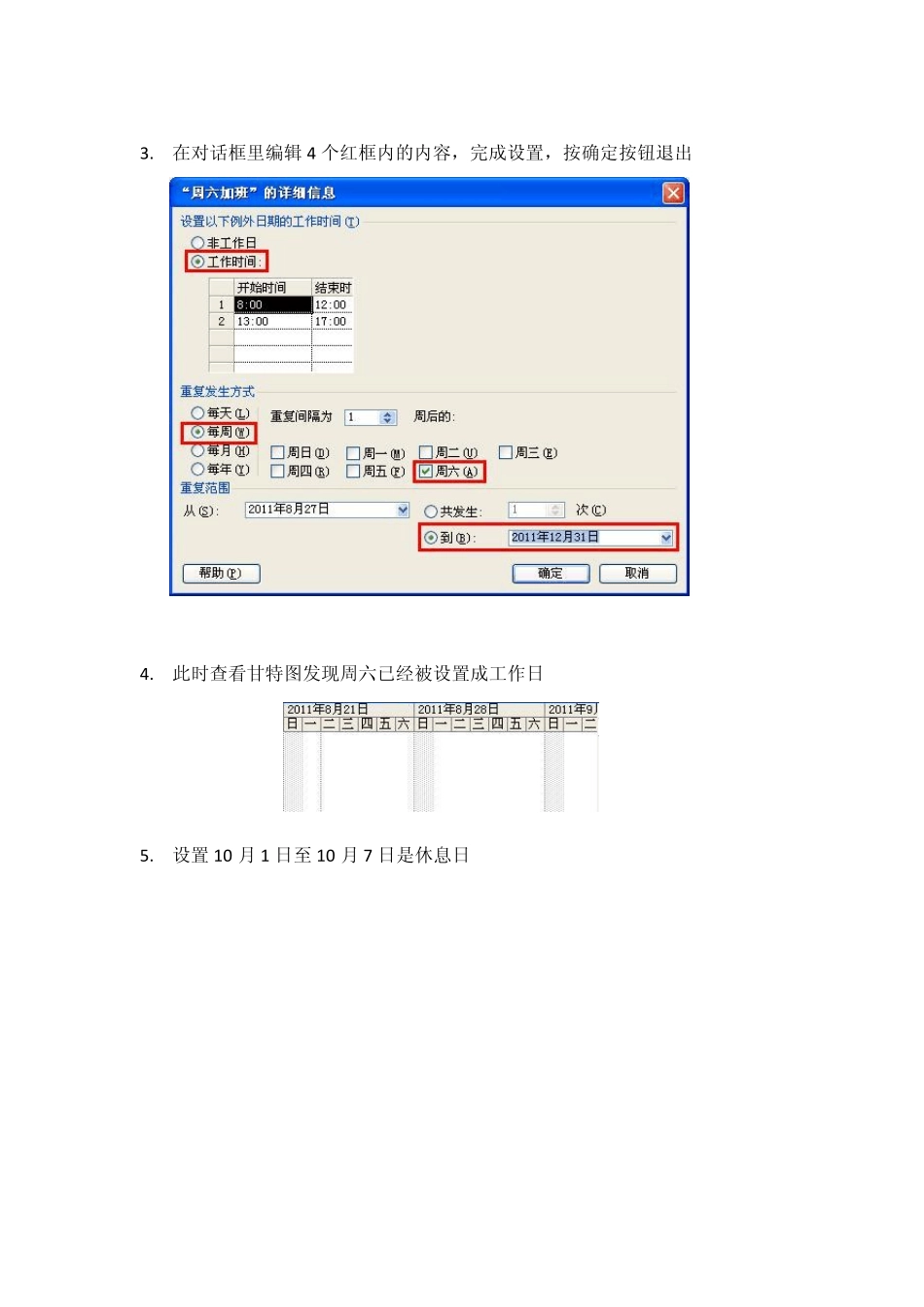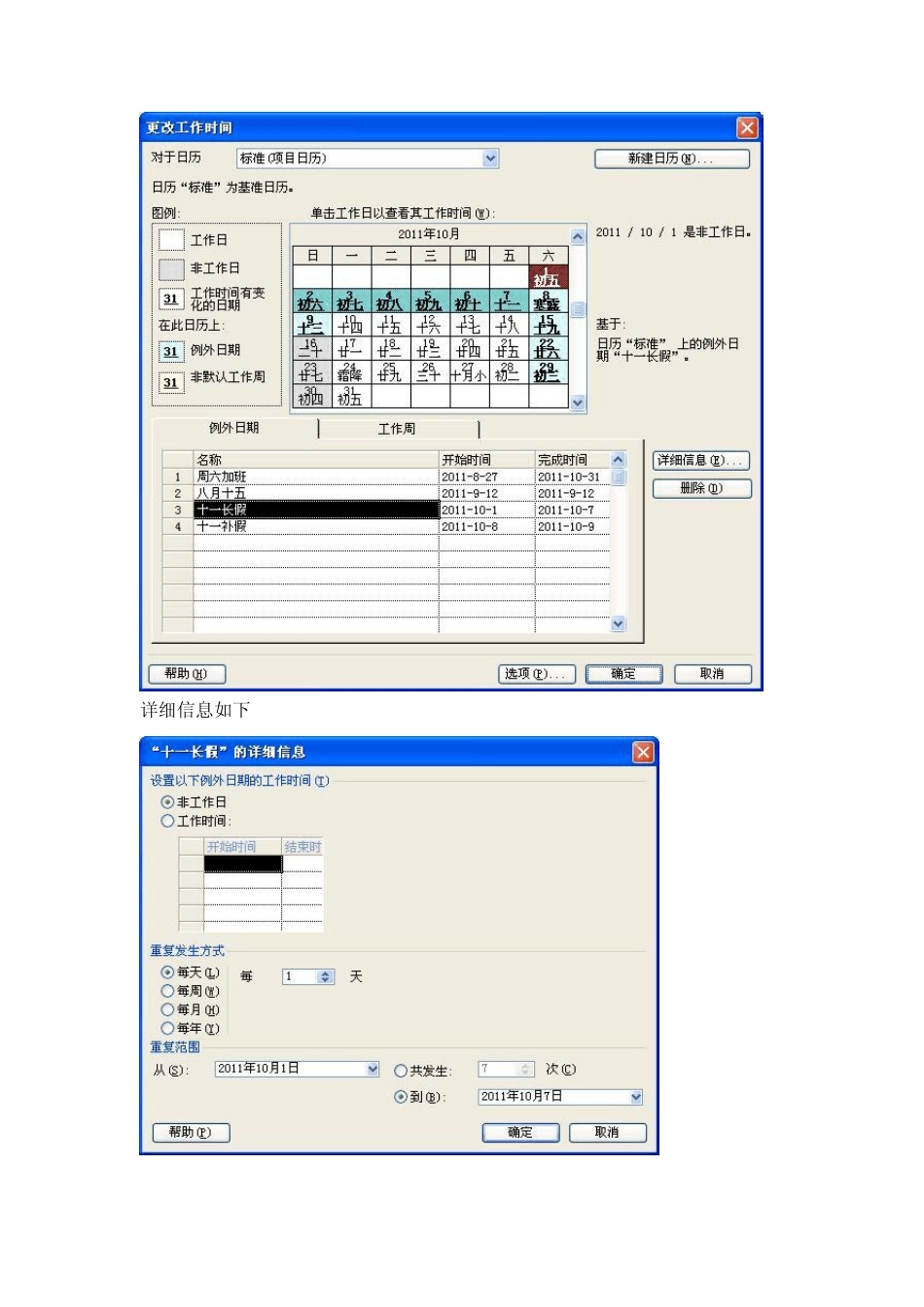1 . 在菜单项选择“工具——更改工作时间” 2 . 选择第一个要修改成工作日的周六,本文档是 8 月 2 7 日,在名称处填写名称,不用关心“完成时间”,下一步里将设置“完成时间” 按下详细信息按钮,打开如下图所示的对话框。 3 . 在对话框里编辑4 个红框内的内容,完成设置,按确定按钮退出 4 . 此时查看甘特图发现周六已经被设置成工作日 5 . 设置 1 0 月 1 日至 1 0 月 7 日是休息日 详细信息如下 2、Microsoft Office Project 2007 怎么把所有“非工作日”都设置为“工作日 ”呢?因为如果设置某任务 工期 7 天,它就会自动从2 月 1 号到 2 月 9 号完成了,其实我是想 2 月 7 号完成,如果一项一项的改就太麻烦了。有没有其它的统一设置方式呢?谢谢! 可以点击---视图(V)--- 启用项目向导--- 点击项目向导中的任务 --- 定义常规工作时间 --- 点击下一步 --- 定义工作周,勾选星期六,星期天 -- 下一步,然后确认。OK 3、点击"工具"栏,然后点"变更工作时间",把"五一"设定为非工作时间就 OK 了 4、进行打印预览界面,点击“页面设置”,点击“图例”,对齐处点击“左”,就可以看到项目名称了,同时也能进行修改。 或是点击“视图”---“页眉和页脚”,修改同上。 也可以对其他信息进行修改。 、甘特图中如何修改项目名称 (菜单)文件-->属性-->摘要-->(“标题”文本框中的就是项目名称) 1. 可在“页面设置”中加入想打印的内容。 文件-->页面设置-->图例-->左(其中默认有“项目标题”和“日期”,其它内容可自己添加上去) 2.某些内容由下列设置决定: 文件-->属性-->摘要 1 .课程:如何跟踪任务的实际进度 在创建项目并开始工作后,可以跟踪实际的开始和完成日期、实际完成的任务百分比和实际工时。跟踪实际进度可显示所做的更改影响其他任务的方式,从而最终影响项目的完成日期。 当您完成本课程后,就可知道输入实际任务信息的方法并查看其对日程的影响了。 1 .1 检查任务是否正按计划进行 如果要保持项目按计划进行,请确保任务按计划开始和完成。“跟踪甘特图”视图将协助发现问题所在,即偏离比较基准计划的任务。然后即可调整任务相关性、重新分配资源或删除某些任务以满足最终期限的要求。 “跟踪甘特图”视图将比较每个任务的当前日程和原始日程。在保存了带有比较基准的项目和输入实际进度数据之前,“跟踪甘特图”视图将显示比较基准条...